I Excel 2010, ved å bruke datavalideringsfunksjonenkan du sikre datatypens integritet ved å tvinge brukere til å legge inn gyldige data fra området du valgte. Du kan også skrive din egen inndatamelding som vises før du legger inn data, den hjelper brukere å bli kjent med gyldige oppføringer og feilmeldinger som vises i tilfelle ugyldige data som er lagt inn.
Start Excel 2010, åpne et datablad som du vil bruke regler for datavalidering på.
For eksempel: I gradering av datablad, må vi bruke regelen om at merker må være mellom 0-100, og i tilfelle av uforenlig inndataverdi, vises dialogboksen feil.

For å starte med å bruke regel på Marks kolonne, naviger til Data fane, klikk Datavalidering.
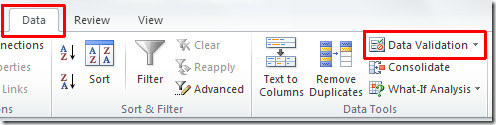
Datavalidering dialog vises. På Innstillinger-fanen, fra Tillate rullegardinlisten kan du velge hvilken som helst datatype som passer dine valgte tabeldata.
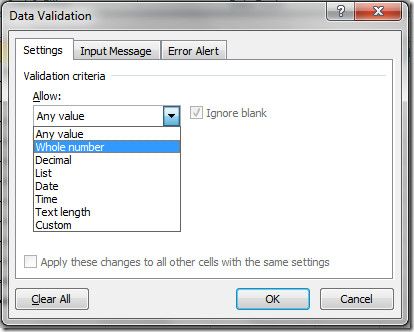
Nå satt Helt nummer fra Tillate liste, fra Data listen velg mellom, Velg dataområde fra Minimum til maksimum verdi som vist på skjermdumpen.
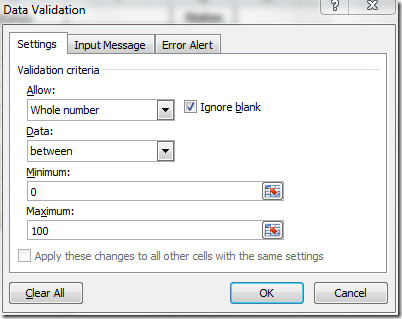
Naviger nå til Skriv inn melding tab, Aktiver Vis inndatamelding når celle er valgt alternativ. Dette alternativet viser automatisk inndatamelding spesifisert under Skriv inn melding eske. Gå nå over til Feilvarsel fane.
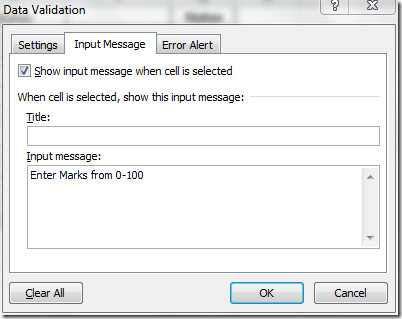
Aktiver Vis feilvarsel etter at ugyldige data er lagt inn alternativet, viser dette popup-varsel. Du kan velge stil pop-up for varsling fra Stil liste. Skriv inn feilmeldingen du vil vise under Feilmelding tekstboks. Klikk OK for å avslutte Datavalidering Dialog.
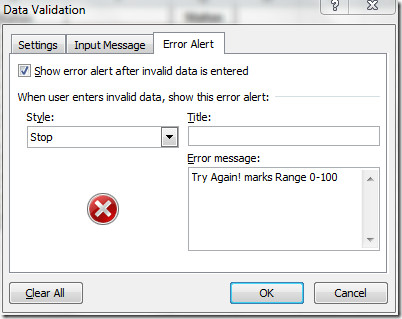
Når du velger cellen for å legge inn data, vises inndatamelding med cellen, og instruerer deg om å legge inn data i henhold til regelen som er definert.
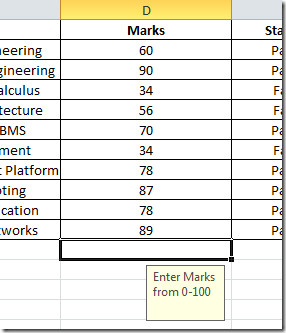
Hvis du prøver å oppgi ugyldige data, deretter Feilmelding varsle popup-vinduer og forhindre at du skriver inn ugyldige data.
![feilmelding 1]](/images/ms-office/excel-2010-data-validation-restricting-data_8.jpg)













kommentarer